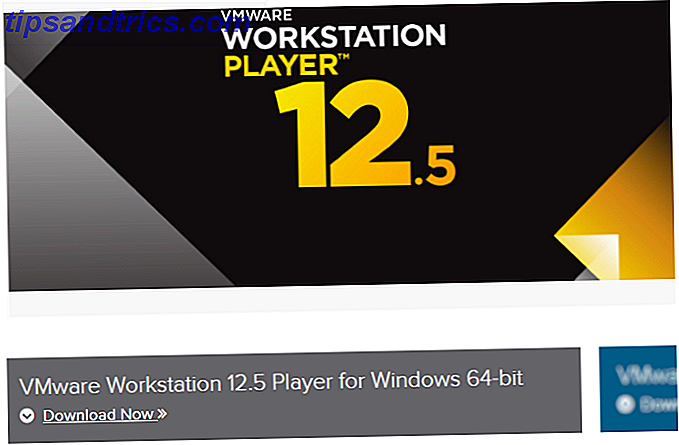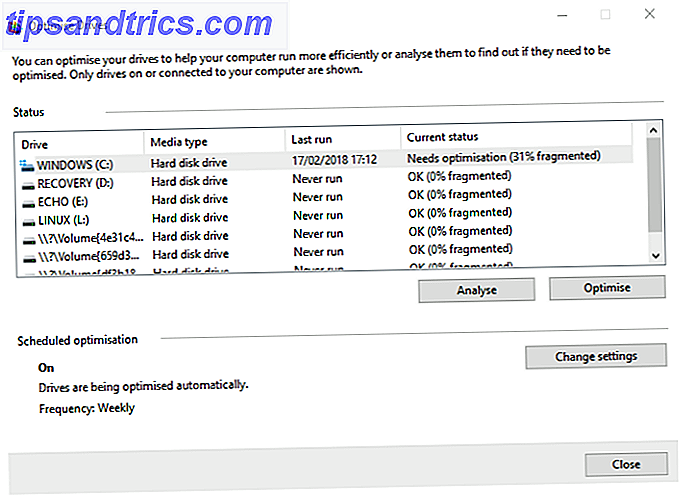Ik ben er trots op dat ik een vrij vroege gebruiker van sociale media ben, maar het enige netwerk waar ik heel langzaam mee ben begonnen is Instagram Nieuw op Instagram? Toptips voor nieuwkomers Nieuw bij Instagram? Toptips voor nieuwkomers Als je aan de slag gaat op Instagram, zijn er een paar tips en trucs om in gedachten te houden om ervoor te zorgen dat je op de grond loopt. De populaire app is een gedeeltelijke site voor delen van foto's en een deel ... Lees meer. Mede omdat ik al een lange tijd fan was van Flickr, maar ook omdat ik een periode heb doorgemaakt om mijn foto's op mijn eigen website te zetten.
Vertrouwen op servers van derden kan soms riskant zijn als ze besluiten om te stoppen. Dus ik ben begonnen en gestopt met verschillende Instagram-accounts, niet in staat om te beslissen.

Hoewel Facebook waarschijnlijk een Facebook-eigenaar is, zal Instagram waarschijnlijk nergens heen gaan, dus heb ik eindelijk de sprong gewaagd en geprobeerd om Instagram op de juiste manier uit te proberen. Het is een vrij coole site en het is geholpen door de vele MakeUseOf Instagram-berichten met hacks en advies.
We behandelen altijd de beste en geweldige Instagram-trucs en -ideeën. 10 Instagram-trucs waarvan je niet wist dat hij bestond. 10 Instagram-trucs die je niet kende. Bestaande Instagram is voortdurend aan het evolueren en updaten en dingen veranderen snel. Laten we nog een paar coole hacks vinden om het op foto's gebaseerde sociale netwerk te rocken! Lees verder . Maar ik besloot dat ik je tien tips en trucs zou aanbieden die ik heb gevonden en die je specifiek zullen helpen om een professional te worden op het sociale netwerk.
Gebruik Instagram op internet
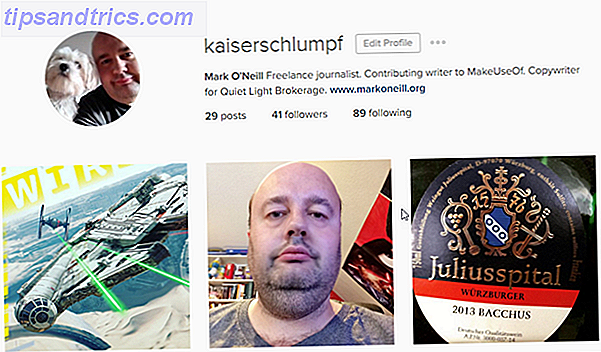
Instagram had lange tijd geen webversie voor gebruikers. Het was allemaal strikt alleen iOS-apparaten. Maar toen kwamen de Android-app Instagram en de officiële web-versie van Instagram, dus nu kun je je eigen profielpagina hebben om van en naar te linken.
U kunt linken naar uw belangrijkste aanwezigheid op het web (in mijn geval mijn eigen website), u kunt uw profiel bewerken, zien wie uw foto's leuk vond (klik op het hartlogo in de rechterbovenhoek) en ontdek de uploads van mensen die u misschien kent .
En als je naar de Instagram-hoofdpagina gaat, kun je alle recente uploads van je Instagram-volgers zien (mits je bent aangemeld natuurlijk) en een zoekvak wordt aangeboden als je op zoek bent naar iets in het bijzonder. Maak een bladwijzer van uw favoriete tags, zodat u ze de hele dag door kunt bladeren terwijl u zou moeten werken.
Het enige dat u niet kunt doen op de webversie, is het uploaden van foto's naar uw account. Of dat een aankomende feature is of niet, is naar alle waarschijnlijkheid.
Gebruik Instagram Widgets
Om een gekke reden biedt Instagram geen officiële widgets, voor insluiting op websites. U KUNT afzonderlijke afbeeldingen insluiten van Instagram (ga naar de opties op een fotopagina om de insluitcode te pakken), maar Instagram heeft geen fraai uitziende widgets om rasters van foto's te tonen. Flickr en Pinterest doen het, maar geen Instagram. Helemaal raar.
Maar zoals gebruikelijk in deze situaties, waar men geen dienst aanbiedt, willen veel derden er graag in springen en bieden die service in plaats daarvan. Ik heb veel widgets geprobeerd, maar degene die ik het leukste vond, was LightWidget. Het is de enige die volledig gratis is. Anderen werken niet, of worden betaald die het niet waard zijn.
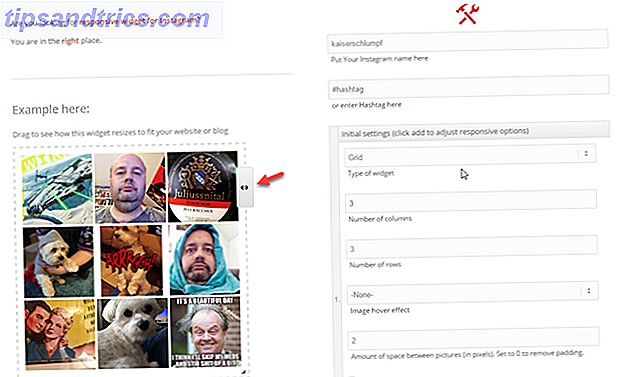
Het gebruik van LightWidget is heel eenvoudig. Meld u gewoon aan bij Instagram op de LightWidget-site (geen zorgen, u logt in met een token. LightWidget ziet uw wachtwoord niet). Voer vervolgens uw gebruikersnaam in het opgegeven vak in en uw afbeeldingen worden weergegeven. Kies uit de verschillende opties aan de rechterkant en gebruik de twee pijlen aan de rechterkant van het fotovak om het formaat van het vak te wijzigen. Hiermee kunt u zien hoe het eruit zal zien op een bepaald formaat.
Maar als je een WordPress-site hebt, wordt het veel eenvoudiger, omdat er verschillende plug-ins beschikbaar zijn voor het insluiten van Instagram-feeds. De hoogst gewaardeerde is Instagram Feed (hoogst originele naam, nietwaar?) En ik gebruik het op de voorpagina van mijn site.
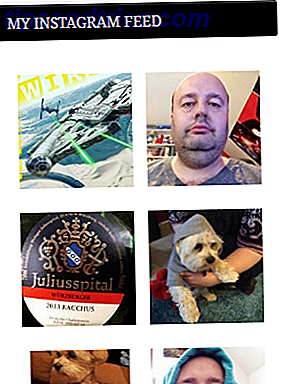
De widget is in hoge mate configureerbaar en als je bereid bent om $ 39 te betalen, kun je de Pro-versie krijgen en nog meer functies ontgrendelen, zoals filteren, het aantal reacties en dergelijke tellen, en nog veel meer. Persoonlijk ben ik in orde met de gratis versie, want ik ben een strak geschrokken Schot die een sinaasappel in zijn zak pelt. U wilt misschien een beetje meer oomph met de uwe.
Gebruik Instagram Hashtag Tools
Hashtags op Instagram De beste Instagram-hashtags vinden voor meer likes en volgers De beste Instagram-hashtags vinden voor meer likes en volgers Hashtags zijn hoe uw foto's worden weergegeven op het tabblad 'Discover', hoe andere mensen afbeeldingen vinden en ze leiden tot meer likes. Maar je hebt waarschijnlijk hulp nodig bij het gebruik van de juiste hashtags. Read More vormen de ruggengraat van het sociale netwerk. Het is hoe mensen en afbeeldingen worden gevonden en legendarische memes worden gemaakt. Een rage begonnen door Twitter (het nabootsen van IRC-kanalen), het is nu verspreid naar andere sociale netwerken, met name Instagram en Facebook (hoewel in veel mindere mate op Facebook).
Voordat je echter naar enig gereedschap kijkt, moet je enkele van de meest voorkomende hashtags op Instagram begrijpen. Een snelle Google-zoekopdracht zal een veelvoud aan lijsten opleveren, maar de meest diepgaande die ik heb gevonden is van de Huffington Post, die de top 100 hashtags weergeeft die vandaag op Instagram worden gebruikt. Het is nogal zinloos om ze hier te kopiëren en over oude grond te gaan, dus bekijk dat HuffPost-artikel om te zien welke hashtags je zou moeten gebruiken.
Maar er zijn ook andere hulpmiddelen die u ook kunt gebruiken om uw hashtagging veel gemakkelijker en handiger te maken. Ten eerste is er het iPhone-toetsenbord 9 Alternatieve iOS-toetsenborden om uw typen gemakkelijker of leuker te maken 9 Alternatieve iOS-toetsenborden om uw typen gemakkelijker of leuker te maken Toen Apple eindelijk optrad als een overbezorgde ouder en toetsenborden van derden introduceerde, ging iedereen toetsenbord -gek. Lees meer waarover ik eerder heb gesproken, genaamd Tagsdock. Download en installeer het gratis toetsenbord en schakel over naar Tagsdock wanneer u een foto aan Instagram toevoegt op uw telefoon.
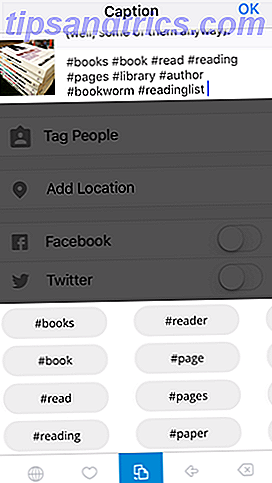
Nadat u uw categorie en subcategorie heeft gekozen, krijgt u vervolgens suggesties voor hashtags. Tik op degene die u wilt en deze wordt onmiddellijk toegevoegd aan uw beschrijving van de foto. Ga naar rechts voor meer suggesties. Uiteraard spam niet uw fotobeschrijving met irrelevante hashtags. Kies de meest relevante, en als je je eigen wilt toevoegen, tik dan op het wereldbolachtige pictogram linksonder, en dat brengt je normale toetsenbord weer naar voren.
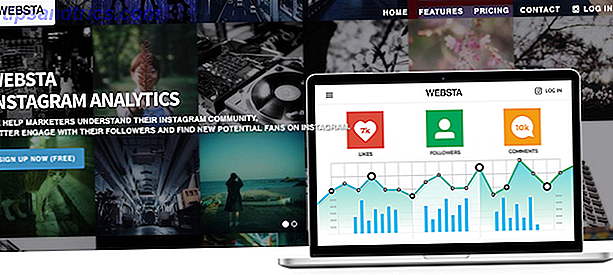
Een andere interessante site is Websta. Dit biedt veel analytische hulpmiddelen voor Instagram, inclusief over tags. Websta biedt een standaard gratis account en geavanceerdere betaalde accounts. Maar het gratis account is vrij handig op zichzelf.
U kunt bijvoorbeeld zien hoe vaak u bepaalde tags hebt gebruikt, welke tags de meeste likes en opmerkingen hebben ontvangen (en zie de foto's die aan die tags zijn gekoppeld) en de top 100 'Hot'-tags.
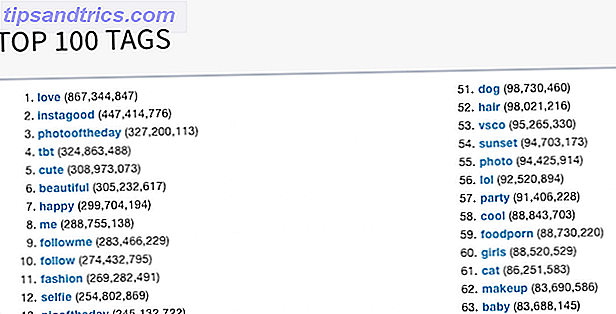
Er ZIJN nog andere hashtag-sites zoals RiteTag, Iconosquare, Hashtags.org, Hashtagify.me en Hashatit.com. Maar ze richten zich ofwel erg op Twitter of ze kosten geld, wat volgens mij niet echt de moeite waard is.
Ontvang meldingen wanneer uw favoriete mensen berichten plaatsen
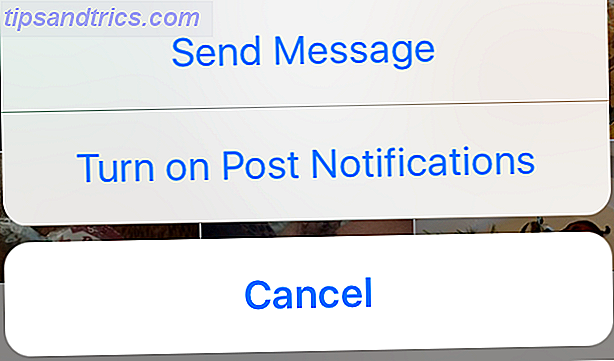
Als je veel mensen volgt op Instagram, wil je waarschijnlijk niet constant ping, ping, ping van meldingen, elke keer dat iemand een foto van zijn navelstreng post. Maar als je een kleine groep favoriete mensen hebt en je wilt weten wanneer ZE iets posten, dan kun je Instagram laten weten dat je alleen voor die mensen op de hoogte bent.
Helaas kun je mensen niet in een groep plaatsen, in Google Plus-stijl, en meldingen voor de hele groep inschakelen. U moet voor elke persoon afzonderlijk meldingen inschakelen. Gelukkig is het heel gemakkelijk.
Ga naar het profiel van de gebruiker en tik op een van hun foto's. Klik op de drie stippen in de rechterbenedenhoek van de foto en selecteer ' Berichtmeldingen inschakelen ' in het menu dat wordt weergegeven. Afspoelen en herhalen.
Gebruik Instagram als een foto-editor (zonder iets te hoeven posten)
Wist je dat je Instagram kunt gebruiken voor het bewerken van je foto's, zonder iets te uploaden naar de site? Dus als je een foto leuker wilt maken die je net hebt genomen met filters of een andere bewerkingsfunctie, kun je dat doen, zonder dat het op Instagram gaat.
Het geheim is deze - schakel eerst de instelling " Originele foto opslaan " in je Instagram-account in. Zet vervolgens je telefoon in vliegtuigmodus, dus internet is uitgeschakeld, waardoor uploads worden voorkomen.
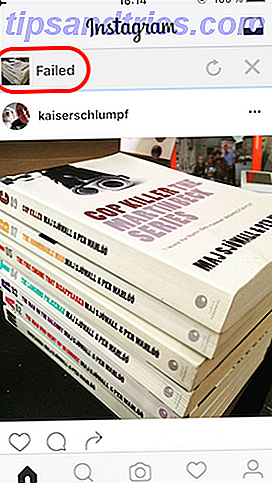
Ga nu door en upload de foto naar Instagram. Wanneer het daar is, voer dan de vereiste bewerking uit en druk op "delen", alsof het naar de site gaat. Maar omdat de telefoon zich in de vliegtuigmodus bevindt en daarom geen internetverbinding heeft, krijgt u een foutmelding dat de upload is mislukt.
Maar als u in de fotogalerie van uw telefoon kijkt, vindt u uw bewerkte afbeelding. Zorg er wel voor dat u deze uit de Instagram-app verwijdert voordat u uw internetverbinding weer inschakelt. Anders zal die foto van jou in je Spiderman-broek viraal gaan.
Op deze opmerking kunt u in iOS nu ook rechtstreeks vanuit uw galerij uploaden naar Instagram, zolang u geen filters wilt toevoegen. Zoek gewoon een foto die je leuk vindt, bekijk het vertrouwde iOS-proces 'Delen', kies Instagram, voeg een bijschrift toe en je bent klaar.
Maak lijnonderbrekingen in uw Instagram Captions & Bio
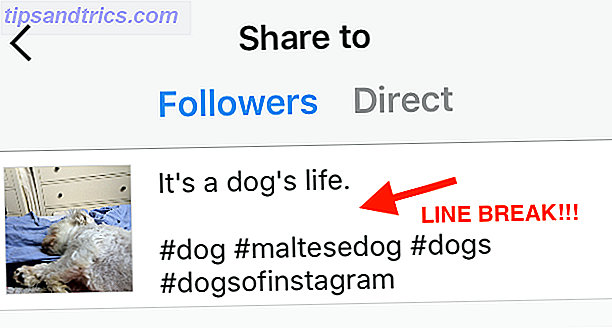
Het is je misschien opgevallen dat bij het typen van een bijschrift of het opschonen van je biografie, de return-toets op het toetsenbord van je telefoon is verdwenen. Daarom knijpt u waarschijnlijk alles samen, zonder regelbreuken, waardoor mensen niet geneigd zijn te lezen wat u schreef.
Dus hoe zet je die regelbreuken weer in? Het is zo eenvoudig als 123 - vrij letterlijk.
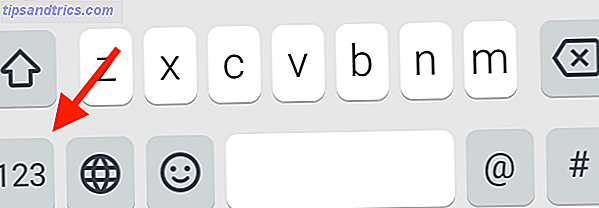
Wanneer u een regelbreuk in die corking-bijschrift of blakerachtige bio wilt plaatsen, drukt u gewoon op de knop 123 onderaan op het toetsenbord. Kijk nu naar rechts. Wat zie je? Yessss ... de return-toets! Raak het, schat.
Stuur privé foto's naar uw vrienden
Wanneer je foto's op Instagram plaatst, hoef je deze foto's niet met iedereen te delen. Als u wilt, kunt u deze delen met individuele gebruikers of groepen. U kunt ook een foto verzenden die u of iemand anders al heeft gepost. Een beetje zoals een retweet, echt.
Het verzenden van berichten naar uw persoonlijke groovy netwerk is heel eenvoudig. Upload en bewerk de foto zoals gewoonlijk. Wanneer u op de pagina Delen komt, ziet u bovenaan twee opties. Degene die je wilt is " Direct ".
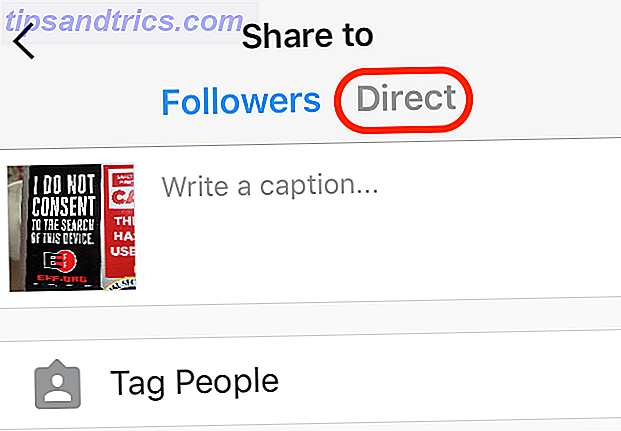
Als u hierop tikt, krijgt u een lijst met uw volgers. Tik op de foto's waarnaar je de foto wilt sturen en druk vervolgens op de groene knop VERZENDEN.
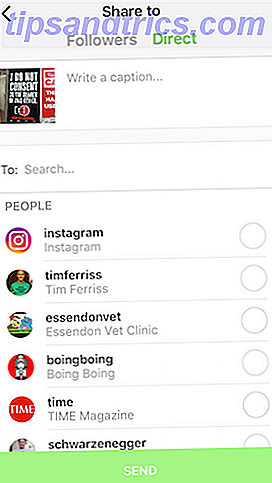
Zodra de afbeelding op cyberspace is geplaatst, wordt er een direct bericht met die persoon of groep geopend. Als u uw directe berichten wilt lezen, klikt u op het pictogram van het postvak in de rechterbovenhoek van uw startpagina.
Wisselen tussen meerdere accounts
Zoals ik in het begin al zei, ik heb tot nu toe verschillende Instagram-accounts doorlopen. Wat als ik er zo nu en dan een voor een specifiek gebruik wil gebruiken?
Je weet misschien wel of niet dat Instagram je nu toestaat om tussen meerdere accounts toe te voegen en te schakelen (maximaal vijf). U hoeft zich niet uit te loggen en bij een ander aan te melden. Het is net zo eenvoudig als op een vervolgkeuzemenu tikken en het account kiezen waar u naartoe wilt gaan. Maar u hebt minimaal versie 7.15 nodig voor iOS of Android.
Ga om te beginnen naar je profiel en tik op het tandwielpictogram in de rechterbovenhoek. Blader door de instellingenlijst totdat u " Account toevoegen " ziet.
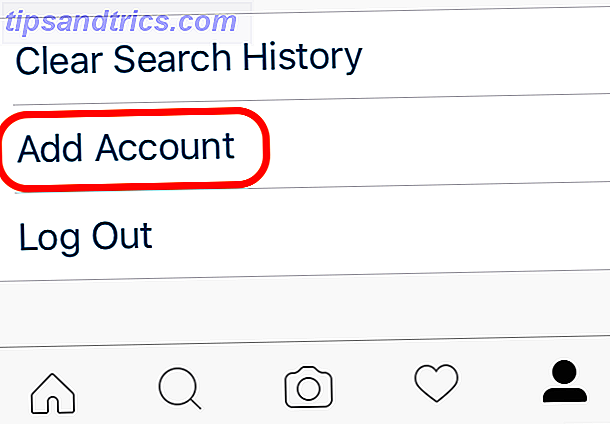
Dit zal dan een inlogscherm openen. Voer uw inloggegevens in voor het account dat u wilt toevoegen.
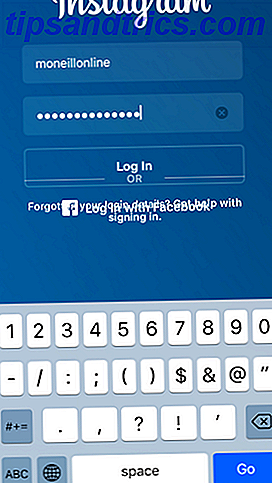
En ... voila. Uw vervolgkeuzemenu om te schakelen tussen accounts wacht op u.
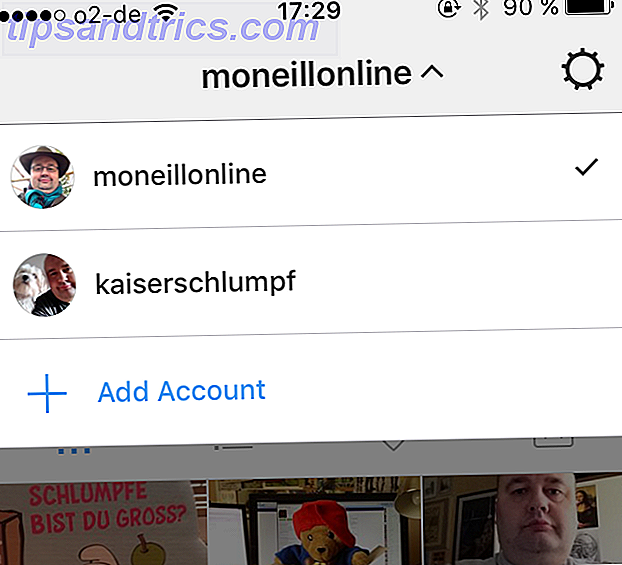
Download de gids voor ouders van Instagram
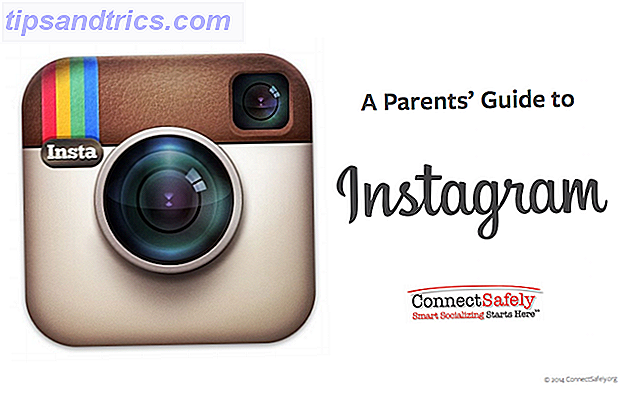
Als je een kind bent, kan het leuk zijn om op sociale media te zijn, maar het kan ook een echt aanbod van mijnenvelden hebben. Of het nu gaat om peodofielen, flitsen, seriemoordenaars of Donald Trump, er hangen altijd wat onbetrouwbare personages online rond. Als ouder moet je je terecht zorgen maken over waar je kind aan begint als hij een Instagram-account maakt.
Instagram erkent deze bezorgdheid, dus hebben ze de gids voor ouders aan Instagram opgesteld . Ga gewoon naar Instagram Help, scrol omlaag naar ' Veiligheid ' en laat het menu voor de oudergids vallen. Dit is de Engelstalige versie van de Ouderwijzer voor Instagram (PDF), en in het bovengenoemde " Veiligheid " -menu vindt u ook koppelingen voor versies in andere talen.
Blokkeer iemand op Instagram
Het gebeurt met de besten van ons - we volgen allemaal een aantal of twee. Ze sturen ons rare foto's, vreemde berichten, en we beginnen te worden gekropen. Dus als iemand je begint te irriteren, kun je ze ervan weerhouden ooit je spullen ooit nog eens te zien. En je zult die van hen niet zien.
Dus laten we zeggen dat mijn MUO-collega Mihir me echt irriteert met zijn foto's (je bent niet echt, Mihir, je bent slechts het aangewezen voorbeeld). We moeten naar zijn profiel gaan door op zijn gebruikersnaam te tikken. Vervolgens ziet u in de rechterbovenhoek drie stippen. Tik erop om een menu te krijgen en helemaal bovenaan is " Gebruiker blokkeren ". Selecteer dat en je bent bijna klaar.
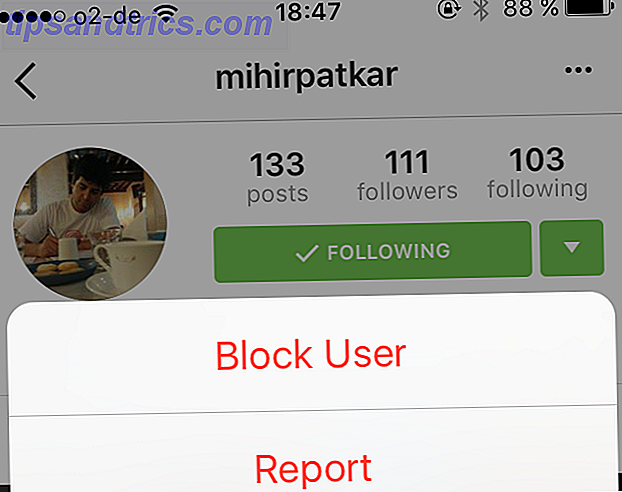
Het zal je vragen of je het zeker weet. Selecteer "Ja, ik weet het zeker", en ja hoor, Mihir is nu weg. Maak je geen zorgen Mihir, ik breng je zo terug (misschien). Wanneer je iemand blokkeert, worden ze niet verteld door Instagram, dus je hoeft je geen zorgen te maken over eventuele gevoelens van ergernis (tenzij ze je artikelen lezen).
Klaar ... KAAS !!!

Ik begin echt met het hele Instagram-gebeuren, en als sociale media je graaft, moet je ook op Instagram komen. Het is waar alle coole kinderen rondhangen.
Dit zijn dus mijn 10 favoriete Instagram-tips en -trucs die je tot een professional maken. Heb ik goede stukken gemist? Als dit het geval is, kunt u mij rechtstreeks in de reacties plaatsen.
Beeldcredits: toeschrijvingsvrije afbeeldingen, met dank aan PixaBay